- Горячие темы:
- Все для фронта - все про оружие и технику
Как установить Adobe Flash Player
Возьмем для примера поисковик Opera. Наводим стрелкой мыши на меню браузера, которое находится в левом верхнем углу и щелкаем правой кнопкой. В открывшимся меню выберем пункт «Справка» и «Проверить обновления».
Если есть обновления, то они устанавливаются, если же они отсутствуют, это значит, что на компьютер установлена самая свежая версия браузера.
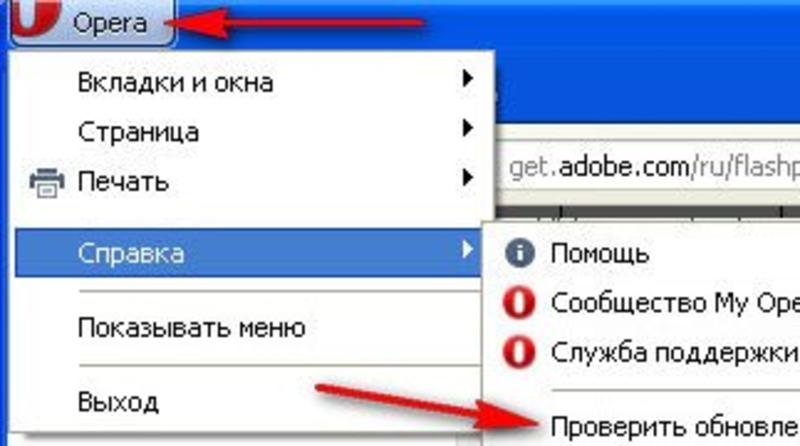
Надо знать, что скачать Adobe Flash Player следует только на официальном сайте Adobe. Для этого нужно нажать на кнопку «Загрузить» и в выпавшем окне выбрать «Сохранить». Для удобства местом для сохранения лучше выбрать «Рабочий стол» компьютера.
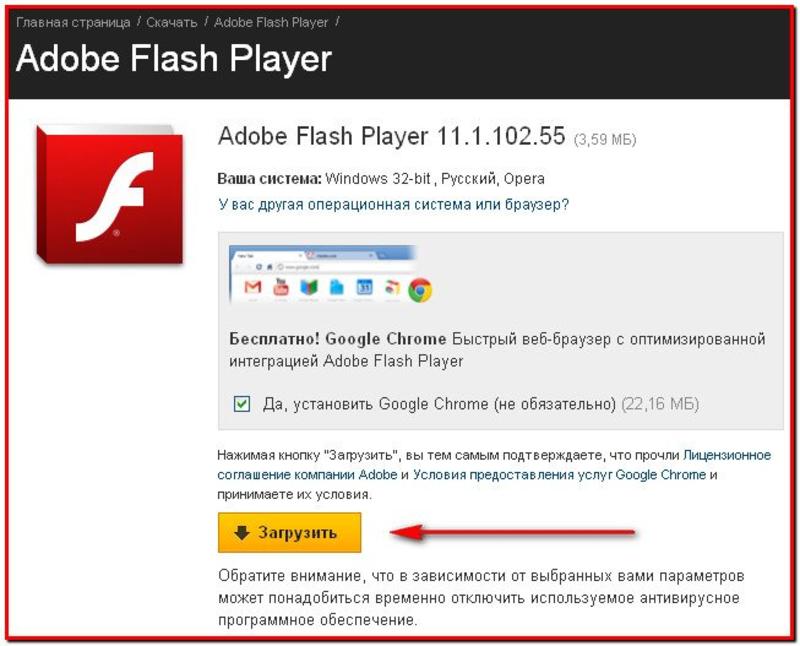
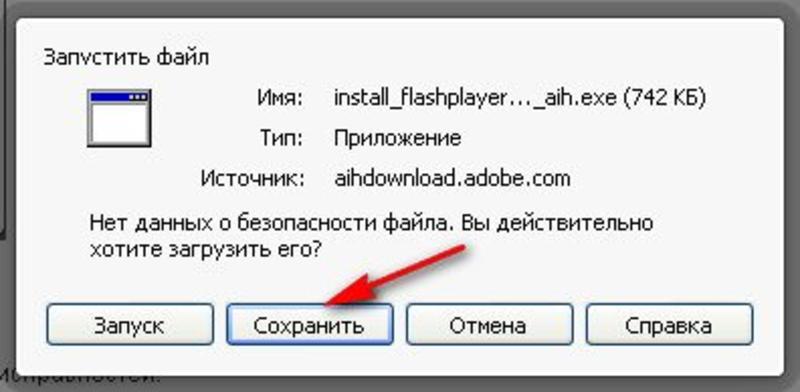
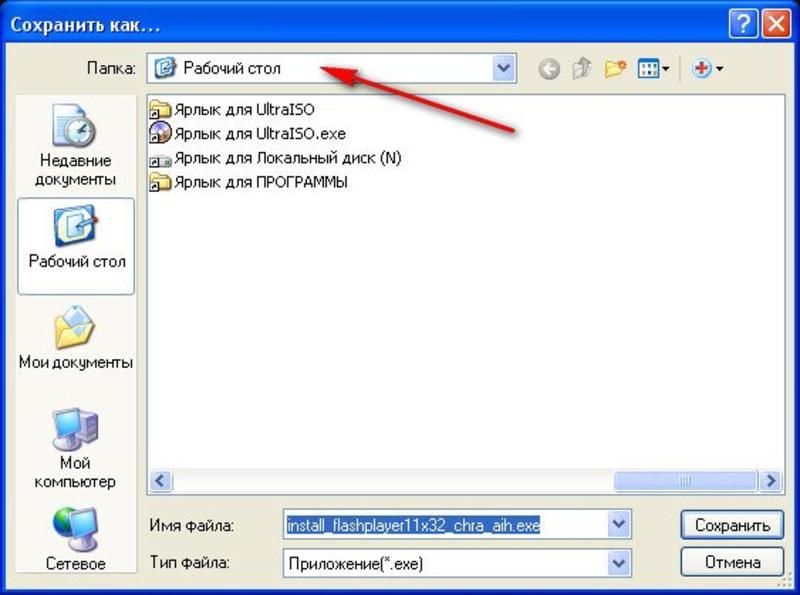
Для успешной интеграции программы Adobe Flash Player необходимо перед ее запуском закрыть окна всех браузеров.
В противном случае установка просто приостановится ошибкой.
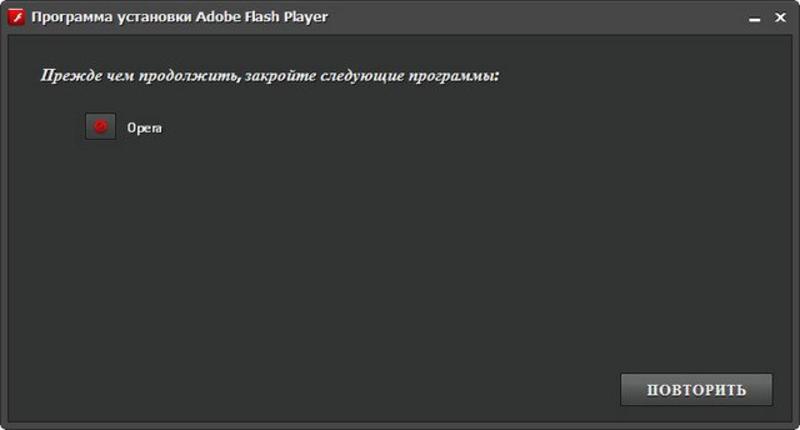
После закрытия всех окон, двойным нажатием левой кнопки мыши запускаем установочный файл.
Ждем окончания установки. Все готово!
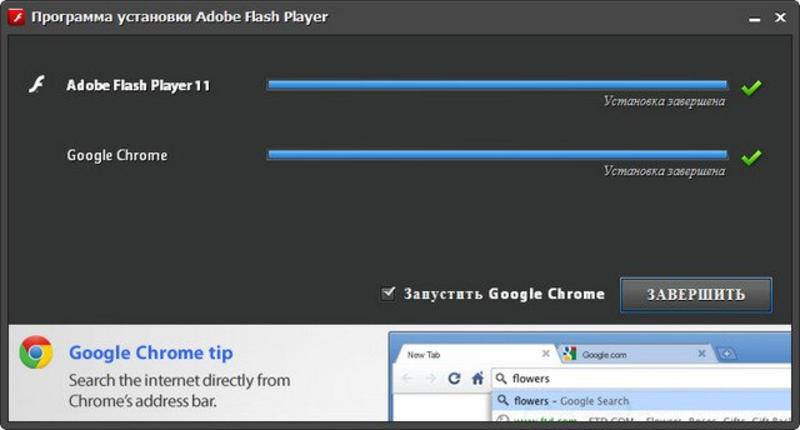
Для того, чтобы установить Adobe Flash Player, надо помнить главное: делать все необходимо последовательно и правильно, а скачивать установочный файл можно исключительно на официальном веб-ресурсе.
Читай также: Как удалить Avast c компьютера (ВИДЕО)


















